Inleiding
In dit document zal worden uitgelegd hoe u een pc bij afleveradres klaar kunt maken voor Order-it.
In dit document wordt er vanuit gegaan dat:
- U in Bake-it reeds de nodige handelingen heeft verricht om uw afleveradres in te stellen voor Order-it (document: “Order-it gebruikers aanmaken in Bake-it”).
- Dat u basiskennis heeft van Windows en Internet Explorer (het downloaden van bestanden). Voor eventuele vragen over basishandelingen in Windows, Windows Verkenner en Internet Explorer verwijzen we u naar de hulp functionaliteit in Windows, een standaard Windows cursus of uw systeembeheerder.
Order-it downloaden
Voor de nieuwste versie van Order-it kunt u altijd surfen naar www.bake-it.nl. Hier kiest u in het menu “Download” voor “Demoversie Bake-it” (Figuur 1).

Figuur 1
In het overzicht wat nu verschijnt kiest u voor de Productie versie van Order-it (en dus NIET de demo versie). U kiest hiervoor door op de knop links van deze regel op “Download” te klikken. Zie Figuur 2, welke overigens iets kan afwijken van wat u op uw scherm ziet.
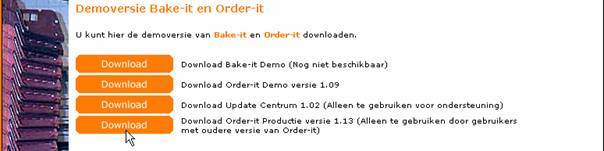
Figuur 2
De Internet Explorer vraagt u nu of u het bestand wilt opslaan. Hiervoor kunt u zelf nu een geschikte locatie kiezen (vergeet niet deze locatie te onthouden). Het bestand, dit is het installatie bestand van Order-it, dat u nu heeft gedownload heeft u nodig bij de volgende stap “Order-it Installeren”. (U kunt eventueel ook Order-it op uw eigen PC downloaden en deze op cd branden. Op de manier kunt u Order-it zonder nogmaals te downloaden mee nemen of opsturen naar uw afleveradressen).
Order-it Installeren
Om Order-it te installeren dient op de PC van uw afleveradres te werken. Hier dient u het installatie bestand van Order-it op de PC of op een cd te hebben. Om de setup de starten kunt u het bestand op de volgende manier opzoeken en uitvoeren.
Kies voor het “Start”-menu van Windows en kies hier voor Uitvoeren (Figuur 3)
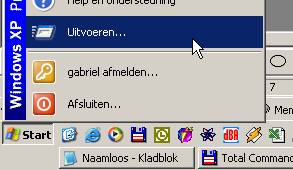
Figuur 3
Zoek nu via “Bladeren” in het geopende venster (zie Figuur 4) naar het installatie bestand van Order-it. In dit geval is dat “c:\SetupOrder-itClean113.exe”, de naam van dit bestand kan bij u anders zijn. In dien u de eerste stap van dit document juist heeft doorlopen kunt u er zeker van zijn dat het gedownloade bestand correct is.
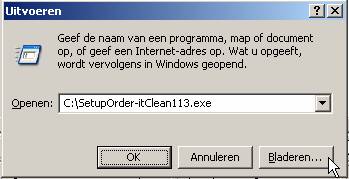
Figuur 4
Wanneer u nu op “OK” klikt in het Uitvoeren venster (Figuur 4) krijgt u het volgende scherm te zien:

U kiest hier voor “Ja”
(Hieronder geven we per venster aan welke keuze u moet maken!)
![]()
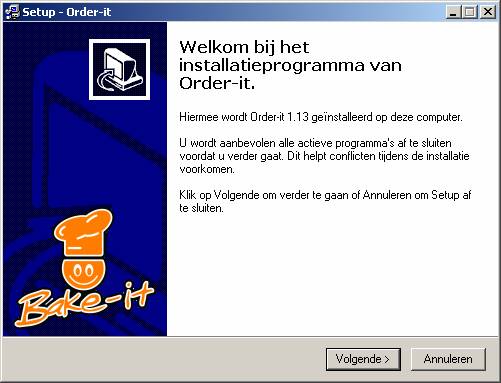
Kies hier voor “Volgende”
![]()
![]()
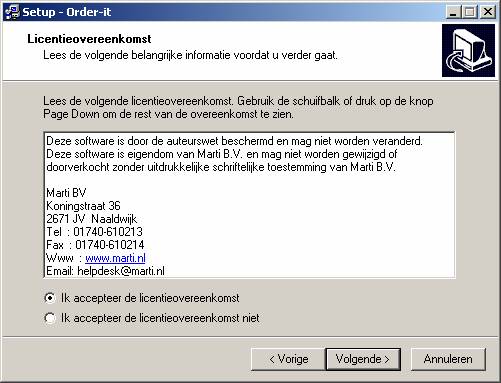
Kies hier voor “Ik accepteer de licentieovereenkomst”
Kies daarna voor “Volgende”
![]()
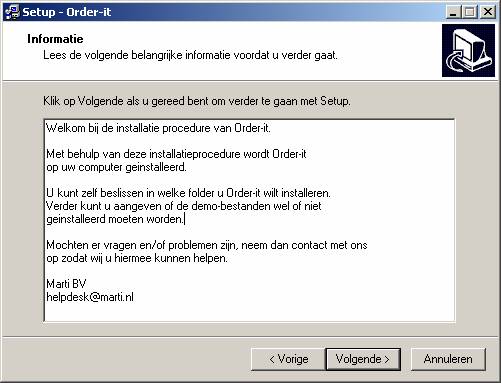
Kies hier voor “Volgende”
![]()
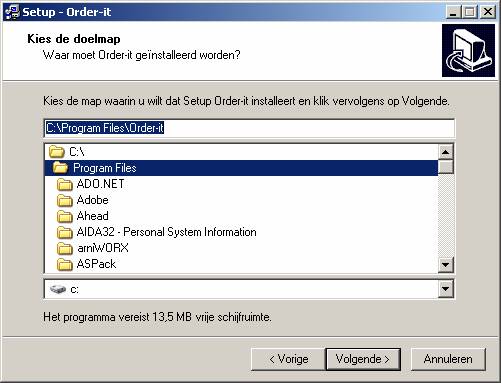
Hier wordt gevraagd waar u Order-it wilt plaatsen. Wij adviseren dit zo te
laten als standaard is aangegeven. U kiest dus direct voor “Volgende”
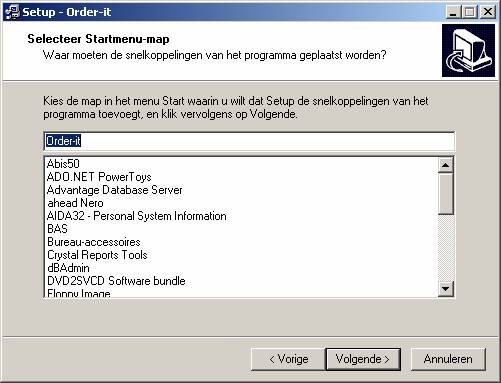
Kies hier voor “Volgende”
![]()
![]()
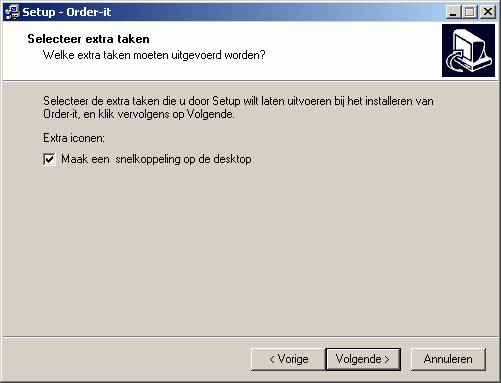
Kies hier voor “Volgende”
![]()
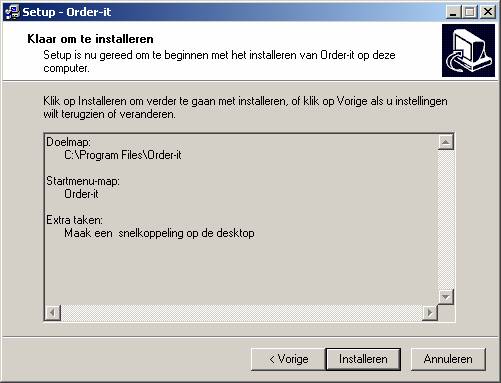
Kies voor “Installeren”, de installatie start nu.
![]()
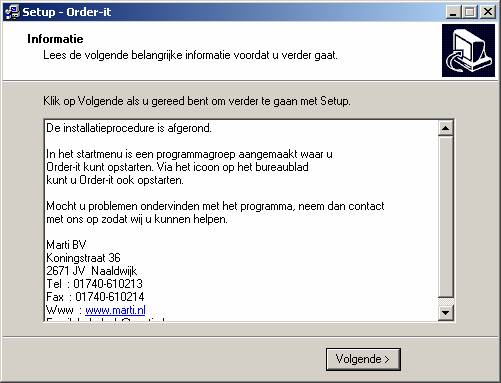
De installatie is nu voltooid. Kies voor “Volgende”
![]()
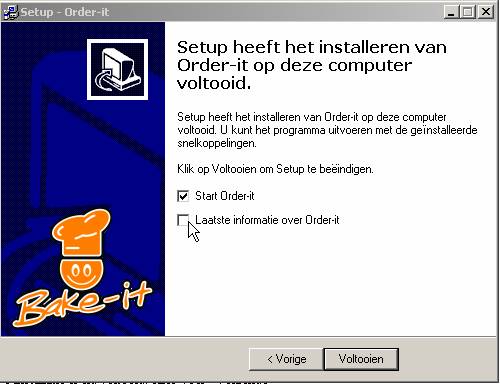
Haal hier het vinkje voor “Laatste informatie over Order-it” weg.
Klik daarna op “Voltooien” (Order-it wordt gestart, zie onderdeel: “Order-it
Instellen” in dit document)
Order-it Instellen
Algemene informatie
Het instellen van Order-it kan alleen goed gebeuren indien het programma nieuw is geïnstalleerd. Indien u dus wijzigingen wenst te maken in de Order-it instellingen dient u het pakket eerst te verwijderen (via het onderdeel “Software” binnen het “Configuratiescherm”) en dan opnieuw te installeren.
Eerste keer Order-it gebruiken
Indien u het programma voor de eerste keer start verschijnt de volgende melding (Figuur 5):

Figuur 5
Klik hier op “OK”.
Het volgende venster (Figuur 6) verschijnt nu
![]()
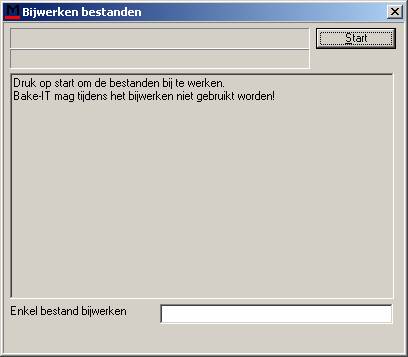
Figuur 6
Klik hier op “Start”
De volgende vraag verschijnt:
![]()

Kies hier voor “Ja”
Het volgende venster verschijnt ()
![]()
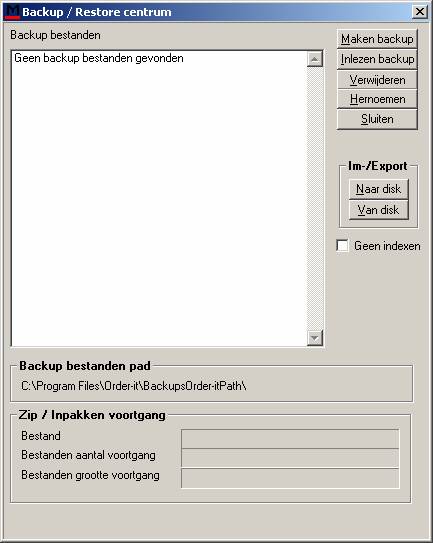
Figuur 7
Kies hier voor “Maken Backup”
![]() De
volgende vraag wordt gesteld:
De
volgende vraag wordt gesteld:

U kunt hier kiezen voor “Nee”
U krijgt nu:

Kies hier voor “Ok”
Nu verschijnt het venster zoals in Figuur
7 en kiest u daar voor Sluiten (vierde knop van boven).
U krijgt nu:

Kies voor “OK”.
![]()
![]()
![]() U
krijgt nu:
U
krijgt nu:

Kies voor “OK”
![]() U
krijgt nu:
U
krijgt nu:

Kies voor “OK”
![]()
![]()
![]() Er
verschijnt nu:
Er
verschijnt nu:

Figuur 8
Hier kunt u uw bedrijfsgegevens invoeren. Daarna dient u te klikken op de knop die in Figuur 8 rood omcirkelt is.
U kunt nu bladeren naar het instellingen bestand. (Dit bestand is het bestand dat in Bake-it is aangemaakt (zie document: “Order-it gebruikers aanmaken in Bake-it”)). Wanneer u deze heeft gekozen klikt u op “Openen” . (Indien het venster Openen nogmaals verschijnt, dient u weer het bestand op te zoeken en nogmaals op “Openen” te klikken).
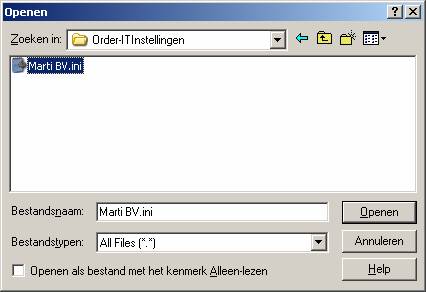
U keert nu terug naar het venster als in Figuur 8, nu klikt u op de knop “Start” (blauw omcirkelt).
Als alles is gelukt verschijnt nu:

Kies nu voor “OK”. U komt nu terug in het venster van Figuur 8 kies daar voor “Sluiten” (deze is groen omcirkelt).
Uw Order-it is nu klaar voor gebruik!
Hoe nu verder te gaan?
Voor meer informatie over de werking en het gebruik van Order-it zijn (en komen) de volgende documenten beschikbaar:
- Algemene uitleg werking Order-it
- Bake-it Server instellingen invoeren
- Order-it gebruikers aanmaken in Bake-it
- Order-it klaar maken voor gebruik
- Orders verzenden van Bake-it naar Order-it
- Orders ontvangen in Order-it (dit document)
- Orders muteren in Order-it
- Orders verzenden vanuit Order-it
- Orders inlezen vanaf internet (Order-it)